Predpoklady:
Na vašom počítači musíte mať nainštalovanú a nakonfigurovanú distribúciu Linuxu. V našom prípade máme Ubuntu 20.04 Linuxová distribúcia. Na druhej strane musíte mať práva sudo na používanie systému Linux a utility Vim.
Inštalácia Vim:
Hneď na začiatku sa musíte ubezpečiť, že máte vo svojej distribúcii Linux nainštalovaný nástroj Vim. Z tohto dôvodu to najskôr skontrolujeme v našom systéme. Preto musíte otvoriť terminál príkazového riadku z panela Aktivity na pracovnej ploche systému Linux. Potom vykonajte nasledujúci príkaz Vim, aby ste získali informácie týkajúce sa Vim. Ako je znázornené na obrázku, v našom systéme Ubuntu 20 nie je nainštalovaný žiadny nástroj Vim.04. Navrhuje tiež niektoré príkazové príkazy na inštaláciu Vim do systému. Použite jeden z nich na inštaláciu Vim.
$ vim
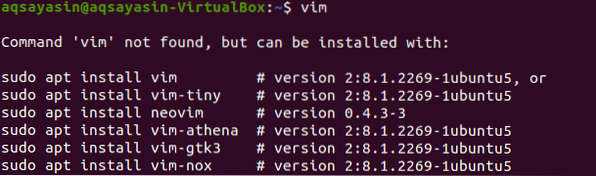
Teraz je rad na nás, aby sme nainštalovali Vim na náš systém Linux. Aby sme to dosiahli, musíme použiť príkaz sudo apt. Skúste nainštalovať nasledujúci príkaz do svojho systému. Na inicializáciu procesu inštalácie bude potrebovať váš prístupový kód účtu root. Zadajte svoje sudo heslo a pokračujte kliknutím na tlačidlo „Enter“. Uvidíte, že začne inštalovať a sťahovať utilitu Vim spolu s ďalšími zväzkami.
$ sudo apt nainštalovať vim

Počas procesu inštalácie sa pozastaví a vyskočí otázka. Systém intímne položí otázku na potvrdenie vašej inštalačnej akcie, ktorá znie: „Chcete pokračovať? [Á / N] “. Ak chcete pokračovať v procese inštalácie Vim, musíte kliknúť na „y“ a stlačiť Enter, inak stlačte „n“ a klepnite na tlačidlo „Enter“. Klepli sme teda na „Y“ a stlačili sme kláves Enter, aby sme pokračovali v inštalácii editora Vim v Ubuntu 20.04.

Spustí sa správna inštalácia editora Vim. Musíte počkať nejaký čas, kým dokončí svoj proces.
Po inštalácii Vim môžete skontrolovať jeho informácie pomocou rovnakého príkazu ako je uvedené nižšie.
$ vim

Ak váš systém Linux úspešne otvorí nižšie uvedené okno, ako je to znázornené na priloženej snímke, je dobré použiť editor Vim.
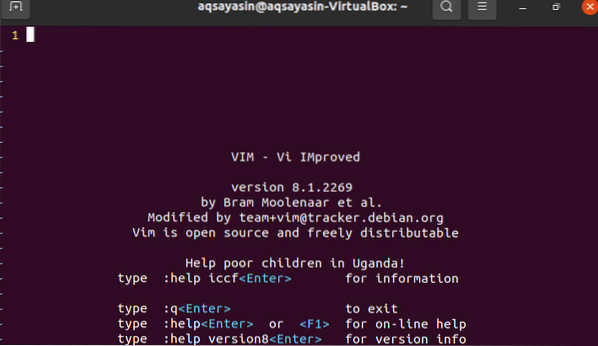
Zobraziť chybu:
Teraz vytvoríme súbor pomocou príkazu Vim v príkazovom paneli. Tento súbor vytvoríme v ktoromkoľvek z adresárov. Takže vyskúšajte príkaz Vim dole, aby ste vytvorili súbor „smtpd.conf “v nižšie uvedenej ceste k adresáru.
$ vim / usr / lib64 / sas12 / smtpd.konf


Otvorí sa okno zobrazené nižšie, ktoré má cestu a názov súboru uvedené v spodnej časti dolnej hlavičky. Je čas zapísať obsah tohto súboru do danej cesty.
Ak chcete napísať obsah súboru a ukončiť editor Vim, skúste použiť nasledujúci príkaz „wq“ spolu so znakom dvojbodky „:“ a potom stlačením tohto klávesu spustite tento príkaz.
: otázky
Hneď po klepnutí na tlačidlo „Enter“ sa zobrazí chyba: „E212: Nie je možné otvoriť súbor na zápis“, ako je znázornené na nasledujúcom výstupnom obrázku. Pokračujte stlačením tlačidla „Enter“.

Aby sme skontrolovali dôvod tejto chyby, musíme napísať ďalšiu inštrukciu do editora Vim. Vyskúšajte nižšie uvedený príkaz sudo v editore Vim, ktorý začína kľúčovým slovom „: w“ a končí kľúčovým slovom „tee“ a znakom percenta. Stlačením klávesu „Enter“ zobrazíte príčinu chyby.
: ž ! sudo tričko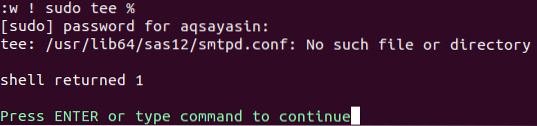
Na napísanie obsahu súboru a uloženie súboru na uvedenú cestu je potrebné vaše heslo k účtu sudo. Zadajte svoj koreňový kód a stlačte tlačidlo „Enter“. Výstup ukazuje, že vo vašom systéme Linux nie je k dispozícii žiadny takýto súbor alebo adresár. To znamená, že uvádzame dôvod tejto chyby. Ďalším stlačením klávesu „Enter“ pokračujte vo Vim.
Napíšte nasledujúci príkaz quit a stlačte kláves „Enter“, aby ste sa vrátili späť do terminálového shellu.
: q
Dozvedeli sme sa o príčine chyby, ktorá spočíva v tom, že poskytnutá cesta nebola v skutočnosti vytvorená. Cestu v prostredí príkazového riadku môžete skontrolovať aj pomocou príkazu „ls“. Výstup ukazuje, že takýto adresár nie je vytvorený.
 $ ls / usr / lib64 / sas12
$ ls / usr / lib64 / sas12
Vyriešiť chybu:
Najskôr musíme vytvoriť cestu alebo adresár v prostredí príkazového riadku. Ak chcete vytvoriť adresár uvedený v ceste poskytnutej vyššie, musíme použiť príkaz „mkdir“ spolu s príznakom „-p“. Ak používate výraz „mkdir“ bez kľúčového slova „sudo“, môže to byť prostredníctvom výnimky „Povolenie odmietnuté“.
$ mkdir -p / usr / lib64 / sas12
Vyskúšajme tento príkaz s kľúčovým slovom „sudo“ a uvidíte, že funguje dobre.
$ sudo mkdir -p / usr / lib64 / sas12
Znova napíšte príkaz Vim nasledovaný cestou k súboru a skontrolujte zmeny. Otvorí sa editor Vim.
$ vim / usr / lib64 / sas12 / smtpd.konf
Keď napíšete nižšie uvedený príkaz sudo, môže to vyžadovať pokračovanie hesla vášho účtu sudo. Po napísaní prístupového kódu a stlačení tlačidla „Enter“ uvidíte, že vygeneruje varovanie. Musíte stlačiť kláves „L“ a potom tlačidlo „Enter“, aby ste načítali tento súbor do poskytnutého priečinka.
: ž !sudo tričko
Načíta súbor a udelí mu práva iba na čítanie. Stlačte kláves Enter.

Teraz, keď zadáte príkaz „wq“, bude to fungovať dobre.
: otázky
Záver:
Okamžite sme vyriešili chybu: „Vim nemôže otvoriť súbor na zápis“. Dúfam, že túto chybu budete môcť pohodlne vyriešiť.
 Phenquestions
Phenquestions


